好嘞,各位老铁,今天跟大家唠唠我在Win7上头关闭445端口的事儿。这玩意儿一开始我还真没当回事,后来发现不关掉有点危险,这才下决心搞一下。
咱得看看自己是不是真的需要关这玩意儿。我就先按 `Win + R` 键,输个 `cmd`,打开命令行窗口。
进去之后,输 `netstat -ano`,回车!这一下,电脑上所有的端口都给我列出来。仔细找找,看看有没有445端口,有的话,那就得动手。
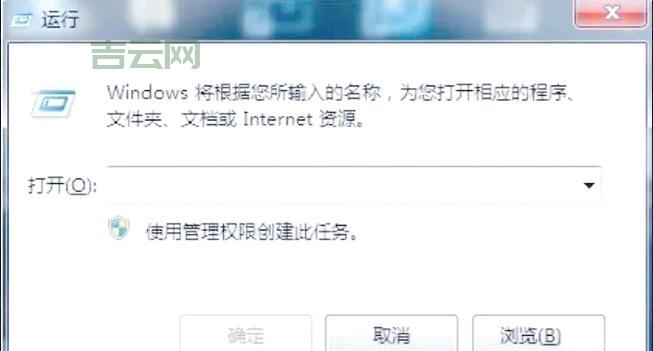
我最开始想个最简单的办法,就是直接用防火墙!
1. 打开控制面板,这步不用多说?
2. 进去之后,找到“系统和安全”,点进去。
3. 再点“Windows 防火墙”。
4. 左边有个“高级设置”,点它!
5. 这时候会弹出一个新的窗口,找到“入站规则”,点进去。

然后,就开始找那些跟“文件和打印机共享 (SMB)”相关的规则,一个个的,右键,禁用!规则还挺多的,得耐心点,一个一个关。关完之后,重启一下电脑,搞定!
但是!
后来我发现,这样关好像还不够彻底,听说用注册表也能关,而且更干净。行,那就试试!
1. 还是 `Win + R`,这回输入 `regedit`,打开注册表编辑器。
2. 进去之后,按照这个路径找:`HKEY_LOCAL_MACHINE\SYSTEM\CurrentControlSet\Services\NetBT\Parameters`
3. 在右边空白的地方,新建一个 `DWORD (32 位) 值`,名字叫 `SMBDeviceEnabled`。
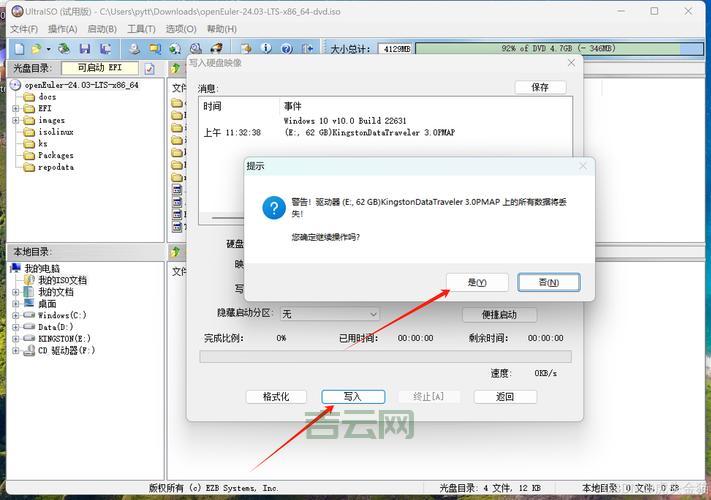
4. 建好之后,双击它,把数值数据改成 `0`,点确定。
改完之后,同样重启电脑。
后来想想,还是觉得不够保险,又研究一下组策略,虽然稍微麻烦点,但是感觉更靠谱。
1. `Win + R`,输入 `*`,打开组策略编辑器。
2. 依次展开:`计算机配置` -> `Windows 设置` -> `安全设置` -> `IP 安全策略,在本地计算机`。
3. 右键,选择“创建 IP 安全策略”,出来一个向导,下一步。
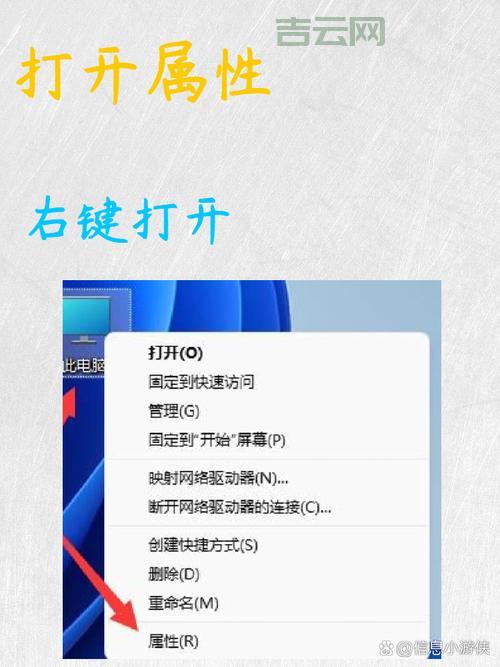
4. 名字随便起一个,比如“禁用445端口”,下一步。
5. 把“激活默认响应规则”前面的勾去掉,下一步。
6. 点“完成”。
7. 这时候会弹出一个新的窗口,取消勾选“使用‘添加向导’”,然后点“添加”。
8. 出来一个“新规则属性”窗口,点“IP筛选器列表”选项卡,再点“添加”。
9. 名字也随便起,比如“阻止445端口”,描述可以不填。然后点“添加”。
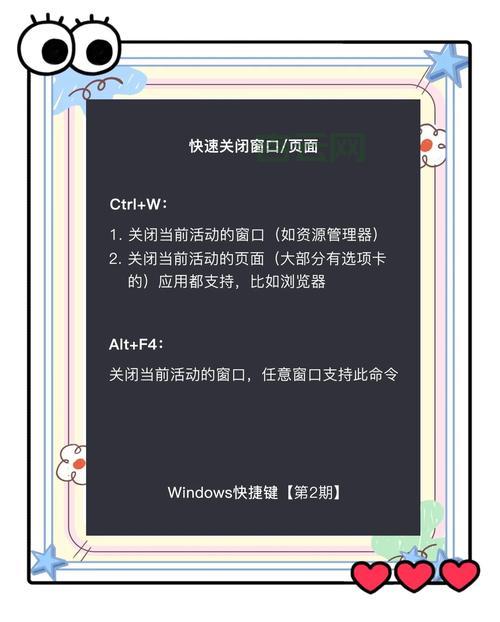
10. 源地址选“任何 IP 地址”,目标地址也选“任何 IP 地址”,协议类型选“TCP”,然后设置目标端口为“445”,点确定。
11. 一路确定回去,直到“新规则属性”窗口,点“IP筛选器操作”选项卡,点“添加”。
12. 名字随便起,比如“阻止”,操作选择“阻止”,点确定。
13. 回到“新规则属性”窗口,把“新IP筛选器列表”和“新筛选器操作”都选点确定。
14. 回到“禁用445端口 属性”窗口,右键点你刚刚创建的那个策略,选择“分配”。
还是得重启电脑。
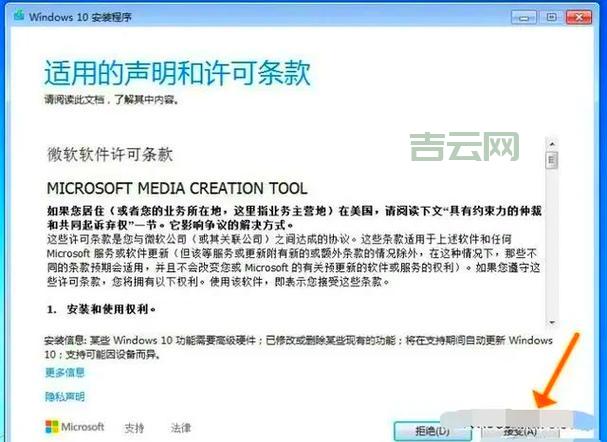
这三种方法我都试一遍,感觉还是组策略最稳当。老铁们可以根据自己的情况选择,反正我的原则就是,能多一层防护就多一层。
提醒一下,关闭445端口可能会影响一些网络共享功能,如果发现有啥问题,再改回来就行。搞机嘛就是要不断折腾!

